Google Disk poskytuje rozsáhlý prostor pro uchovávání a zálohování vašich fotografií. Tato funkce je obzvláště cenná pro HD fotografie, které obvykle zabírají spoustu místa. Zajímavé je, že při zálohování fotografií zůstává váš prostor na Disku Google nedotčen. Pokud vlastníte zařízení s omezeným úložným prostorem, je to skvělý způsob, jak se vyhnout vyčerpání místa. Nicméně, pouhé zálohování fotografií automaticky neuvolní místo ve vašem zařízení. Pro uvolnění prostoru je nutné fotografie ze zařízení smazat. Problém je, že pokud jsou fotky synchronizované s Google Diskem, jejich smazání ze zařízení je automaticky vrátí zpět. Proto je potřeba dát Fotkám Google příkaz, aby fotografii odstranily ze zařízení, ale ponechaly ji uloženou na Google Disku.
Jak odstranit fotografii ze zařízení a ponechat ji na Disku
Předpokládejme, že již máte nastaveno zálohování fotografií na Google Disk. Pokud nevíte, jak na to, přečtěte si následující sekci a poté se k tomuto kroku vraťte.
Spusťte aplikaci Fotky na vašem Android zařízení. Otevřete fotku, kterou si přejete odstranit z vašeho zařízení, ale chcete ji uchovat na Google Disku. Klepněte na ikonu tří teček v pravém horním rohu a z nabídky vyberte „Odstranit kopii zařízení“. Tím se fotka vymaže z vašeho zařízení, ale její kopie zůstane bezpečně uložená na Google Disku.
Chcete-li odstranit více fotografií najednou, podržte prst na vybrané fotografii, abyste vstoupili do režimu výběru. V tomto režimu můžete klepáním označit další fotografie, které chcete smazat ze zařízení. Jakmile máte všechny fotografie označené, opět klepněte na ikonu tří teček v pravém horním rohu a z menu zvolte možnost „Smazat kopii zařízení“.
Jak nastavit zálohování fotografií na Google Disk
Pokud dosud nevyužíváte zálohování fotografií na Google Disk, přicházíte o výhodu bezplatného cloudového úložiště. Pro aktivaci zálohování otevřete aplikaci Fotky.
Klepněte na ikonu hamburger menu v levém horním rohu. V navigační liště vyberte „Nastavení“. Poté klepněte na „Zálohovat a synchronizovat“ a zapněte tuto funkci pomocí přepínače v horní části obrazovky. Poté sjeďte níže a klepněte na „Velikost nahrávání“. Z nabídky, která se objeví, vyberte „Vysoká kvalita“. Pokud zvolíte „Původní“, fotky budou zabírat místo ve vašem prostoru na Google Disku. Pro neomezený prostor je tedy nutné zvolit možnost „Vysoká kvalita“.
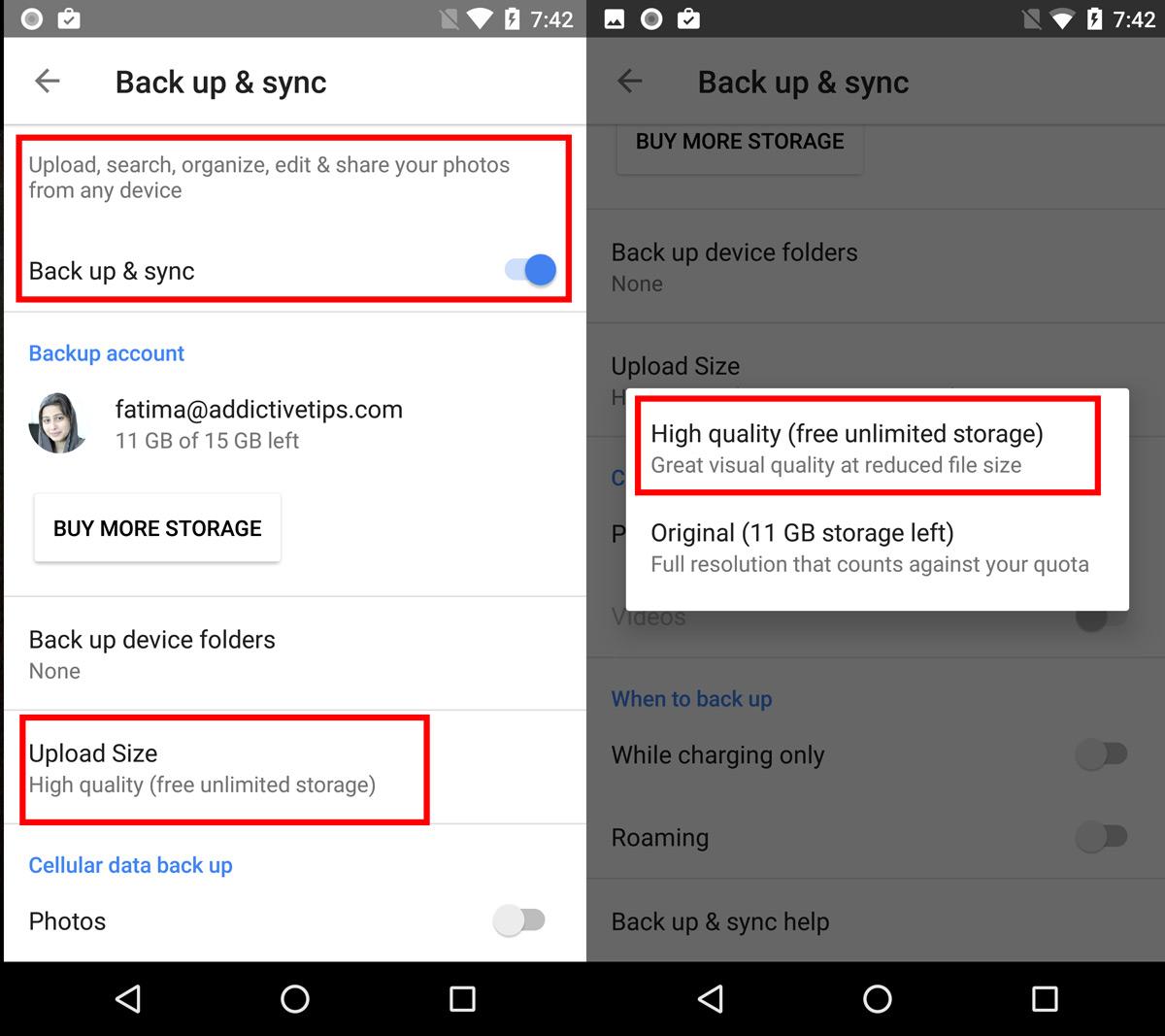
Od této chvíle, kdykoliv pořídíte fotografie svým telefonem, budou automaticky zálohovány na Google Disk. Následně je můžete smazat ze svého zařízení podle postupu uvedeného výše.